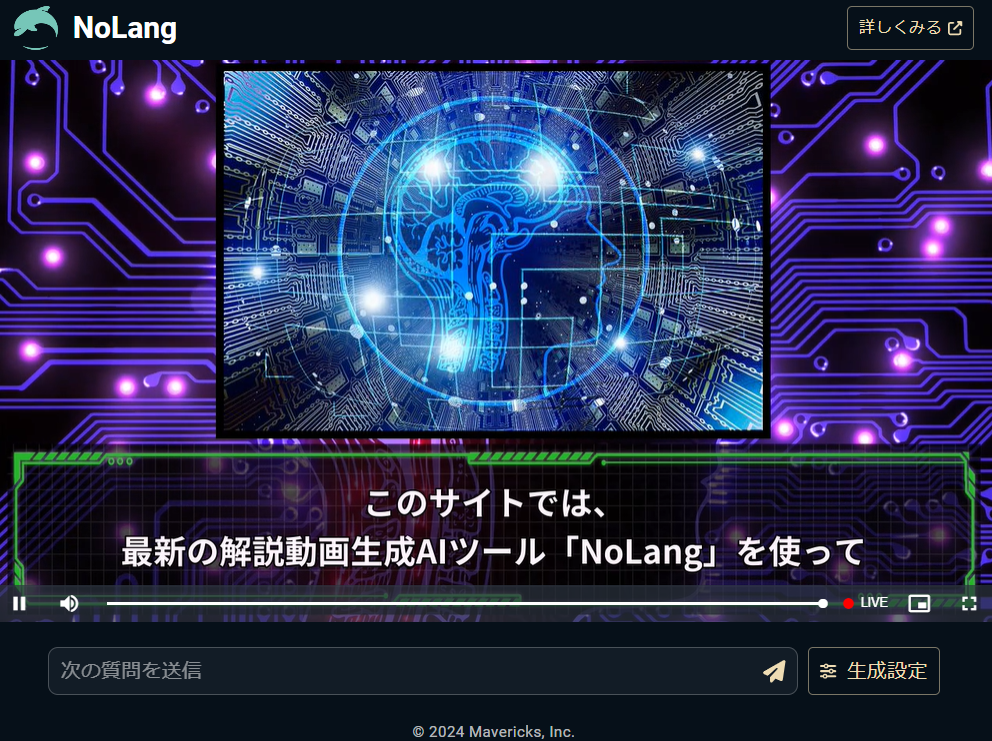数分で試せる解説動画生成AI、NoLangでブログ記事を要約
NoLangという解説動画生成AIがあります。
本記事では、NoLangをちょっとだけ触ってみようということで、数分程度の簡単な操作で当サイトのブログ記事の解説動画を作ってもらう様子をまとめておきます。深い考察などはありません。
本記事の内容は、2024年5月17日時点のものです。おそらく頻繁にアップデートされると思うので、興味がありましたら実際にお試しください。
NoLangとは
NoLangは解説動画を生成してくれるAIです。

提供元は、株式会社Mavericksという東京大学・東京大学大学院を卒業したメンバー5人が創業した国内企業です。
NoLangでは、文章やPDFファイルの入力、あるいはChrome拡張機能を利用して閲覧中のWebページをもとに、リアルタイムで動画を生成してくれます。長文の記事や論文の要約等にも使えそうです。

現在、無料で利用できます。今後有料プランの実装も検討されているようです。

1日あたり20回生成できるようです。

とりあえず試す
試してみます。
- Googleアカウント
- Chrome (もしくはEdge)
ChromeでNoLangの公式サイトにアクセスし、以下のようにアクセスします。
ログインボタンを押します。
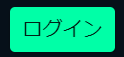
Googleアカウントでログインします。
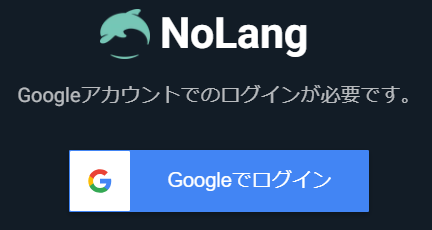
ログインできたら、Chrome拡張機能のメニューを選択します。
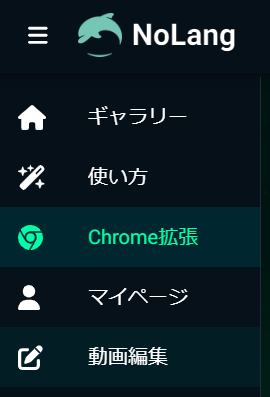
拡張機能をインストールします。

解説動画を作ってほしいページにアクセスし、拡張機能からNoLangを選択します。
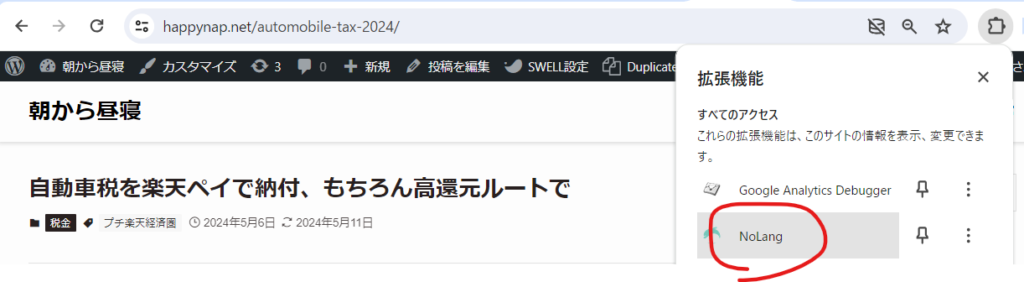
動画が生成され始めます。
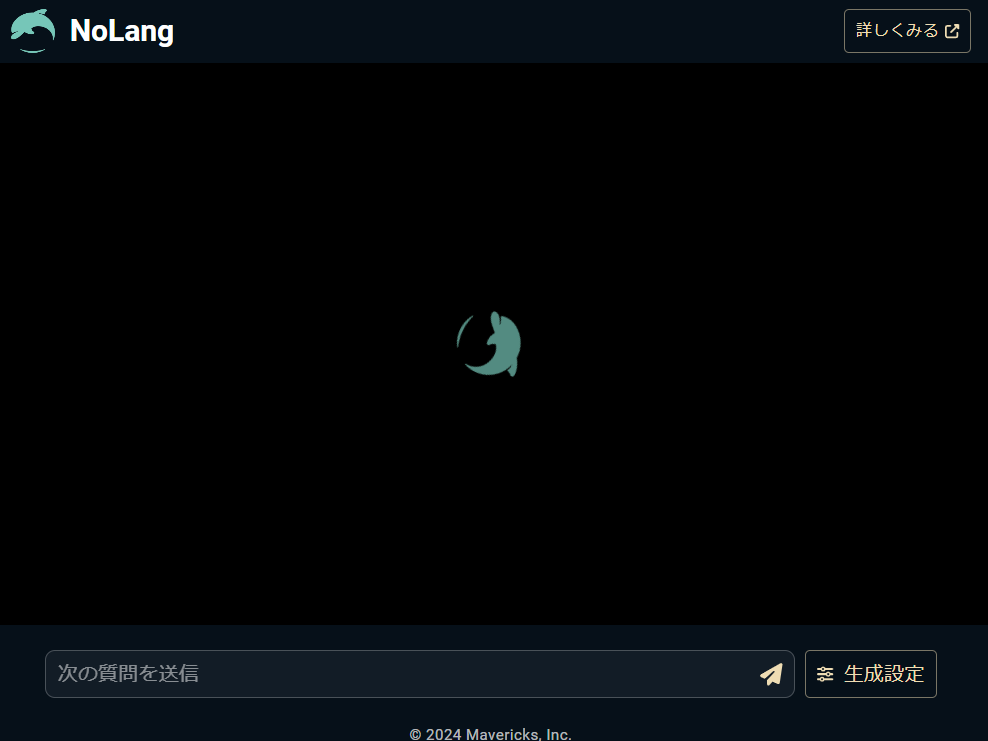
数秒程度で生成完了すると、再生されます。

ブラウザのタブを遷移すると再生画面は消えますが、マイページ→作成した動画に保存されています。
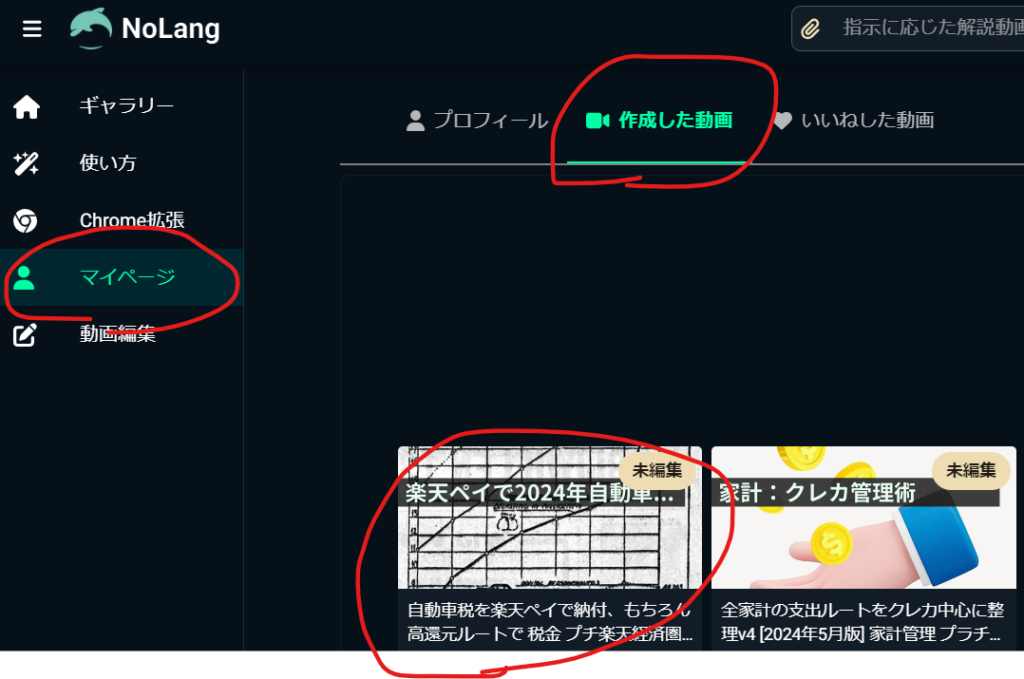
これで生成は終わりです。
アカウント登録も含めて2,3分で動画ができました。早いですね。
生成された動画
生成してもらった動画を4つほど載せておきます。長さはどれも40~50秒間程度です。
内容の要約はよくできていると思います。人間には数秒間でこんな要約はできません。ただ使用されている画像はけっこう関係の無いものが多いです。
興味がありましたら再生の上、実際のブログ記事の内容と比較してみていただけたらと思います。

元記事:自動車税を楽天ペイで納付、もちろん高還元ルートで
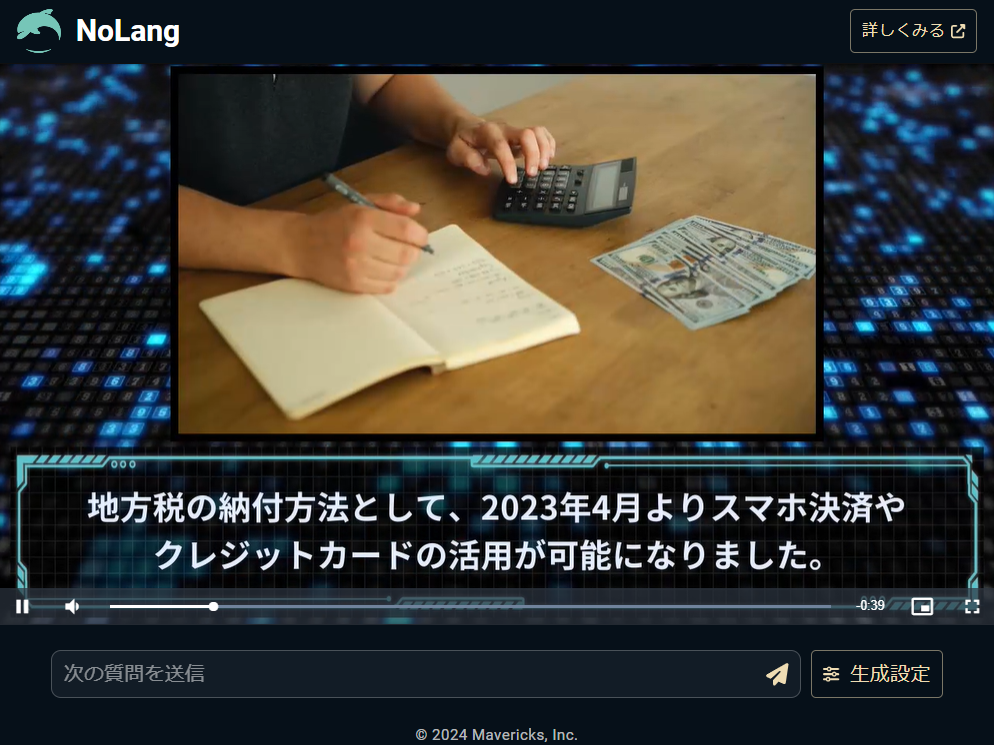
元記事:地方税クレカ払い手数料をポイント還元でカバーするための損益分岐点
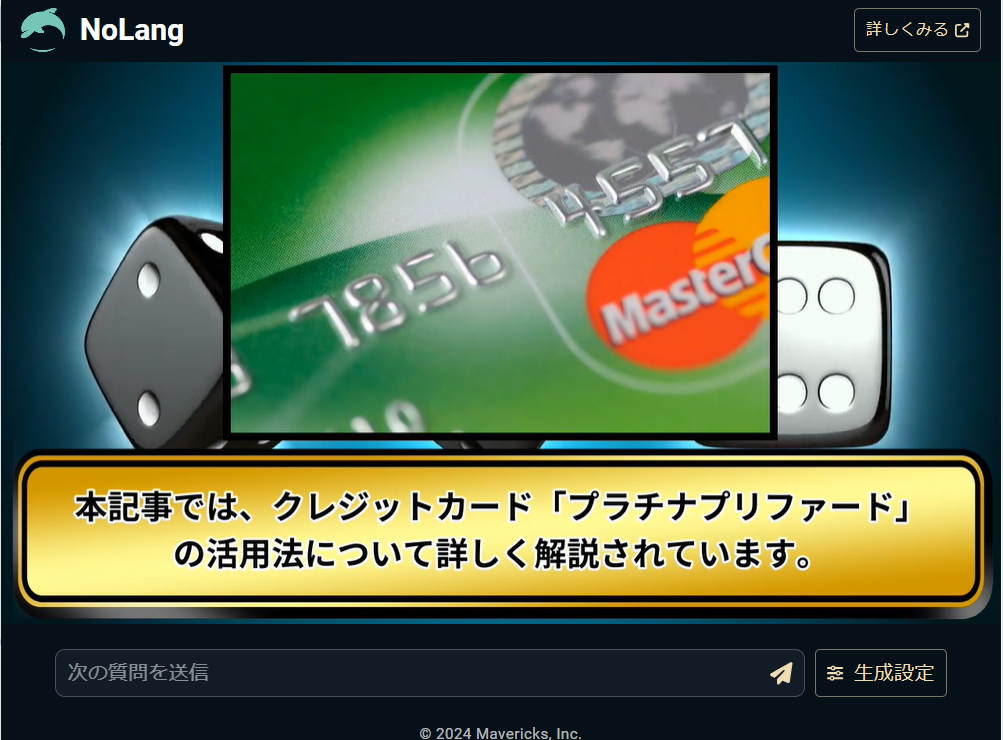
元記事:【10万Pチャレンジャー求む】プラチナプリファード初年度フル活用
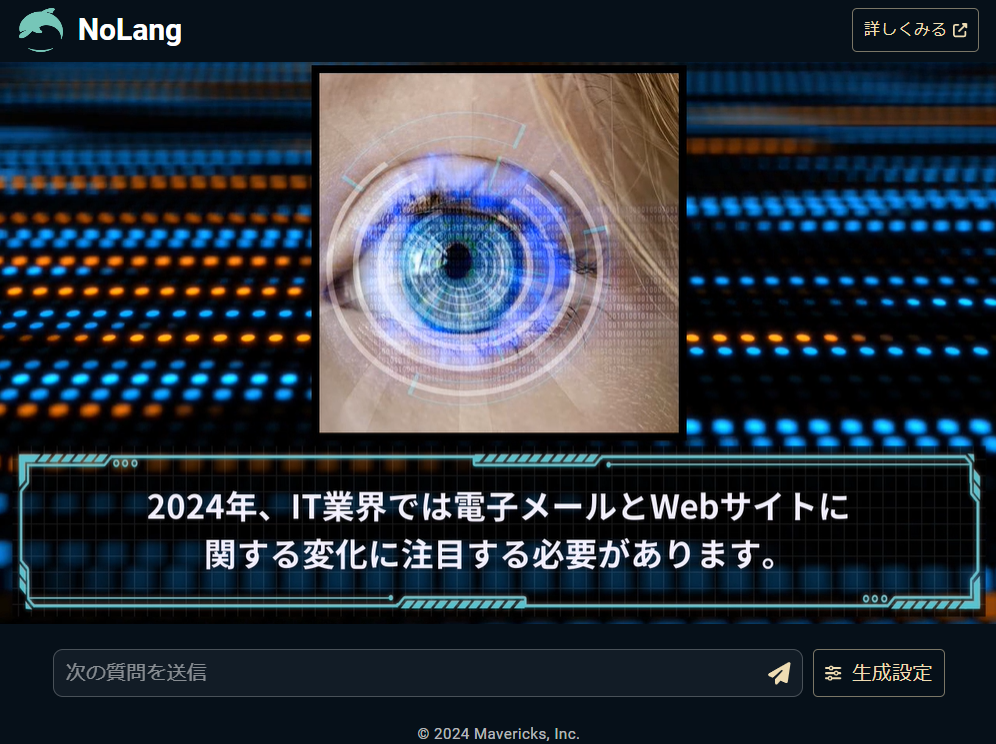
元記事:2024年、IT関係者が “メールとWeb” に気を付ける理由
動画の編集機能
編集ボタンから、編集画面を開くことができます。

語り手の変更や、画像、テキスト、スタイル等の変更ができます。
今回生成してもらった動画の語り手はすべて “ずんだもん” でしたが、20種類以上から選ぶことができます。

解説動画のみを生成するので動画の構成が決まっている分、このような編集機能も分かりやすい作りです。
他の生成方法や機能等
テキスト入力 (プロンプト) にブログ記事のURLを記載し、その内容を要約するよう指示しても、ブログ記事の趣旨とは関係の無い解説が混じってしまうようでした。本記事の作成時点では、Webページの要約には、今回のようにChrome拡張機能を使うのが良さそうです。PDFの入力は試していません。
その他、FAQページもあります。
感想
何でも要約して問答無用で数十秒の解説動画にしてくれるというのは面白いです。
要約の精度は高そうなので、編集で画像やスタイルに少し手を加えれば、簡単なサマリ用動画をサクサク作れそうな気がします。
まとめ
本記事では、NoLangをちょっと触ってみようということで、数分程度の簡単な操作で当サイトのブログ記事の解説動画を作ってもらう様子をまとめてみました。
おまけ
この記事の解説動画も作ってもらいました。